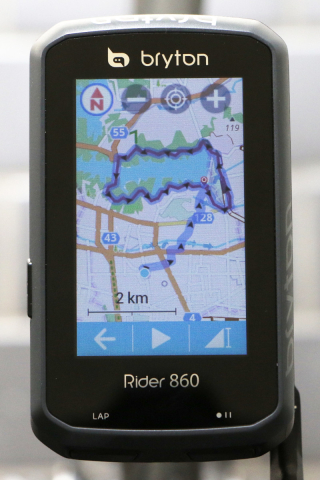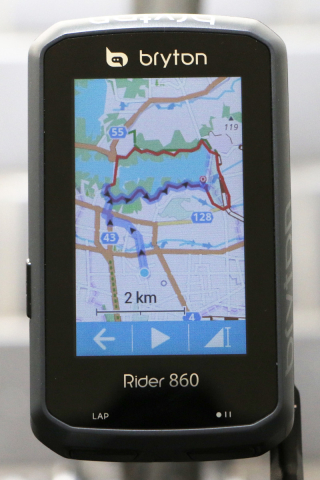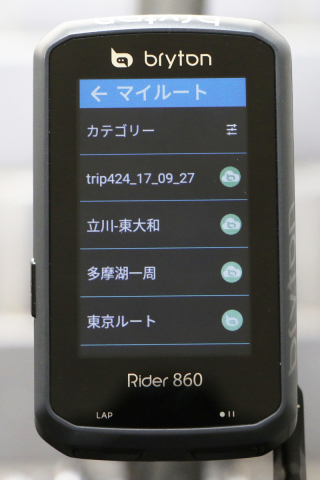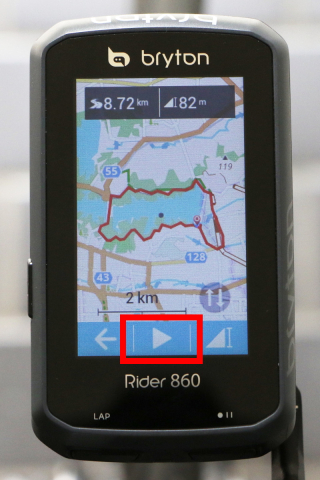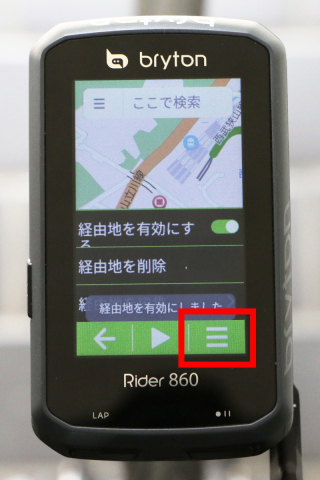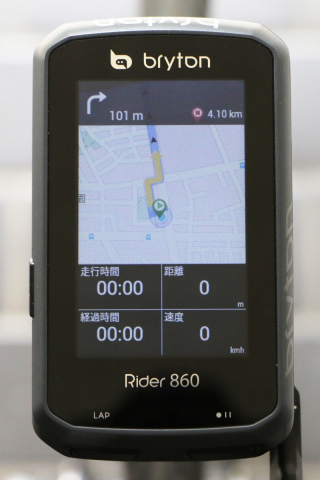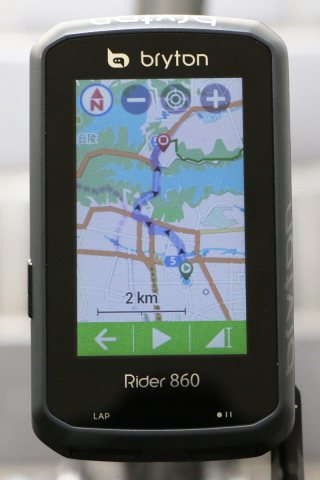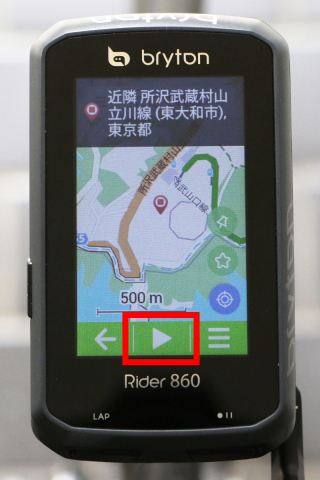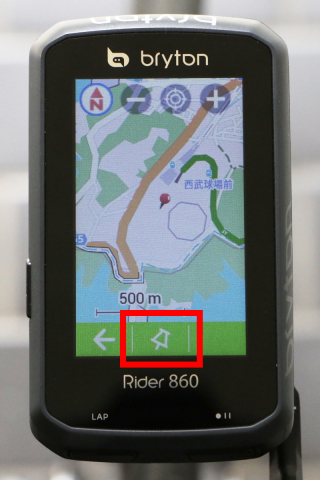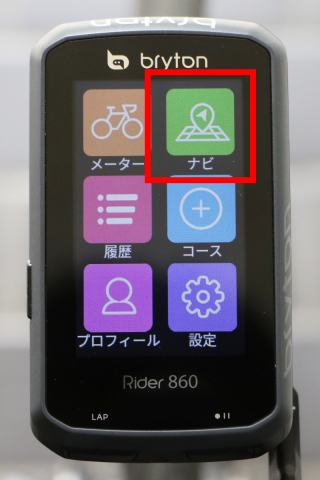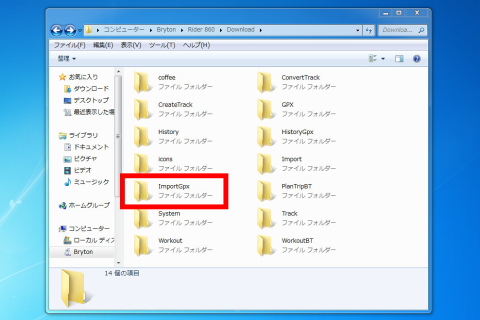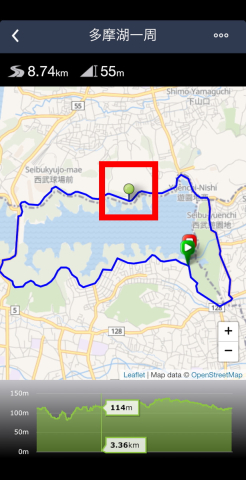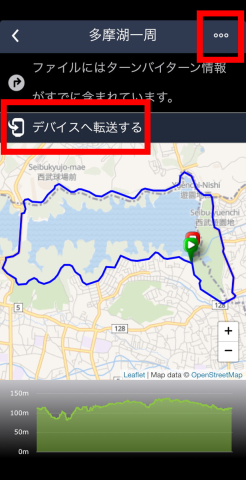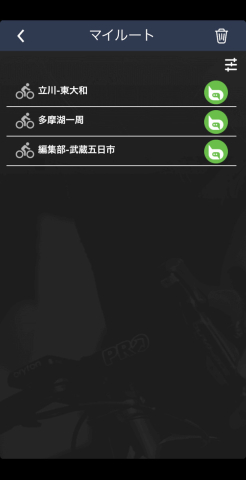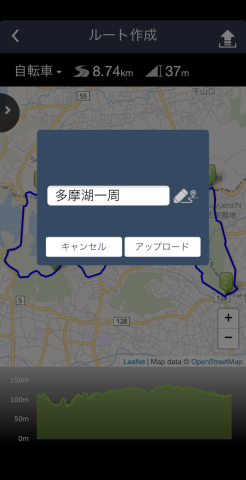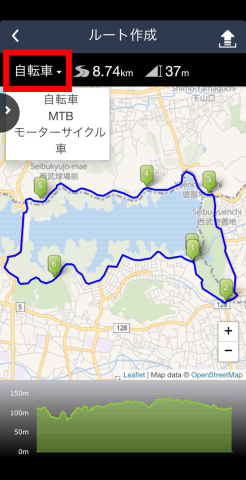転送したルートの勾配などはデバイス上でも確認できる
ブライトン Rider860
-
-
現在位置から始点を経由し作成したルート通りに案内してくれるコース
-
現在位置から直接終点に向かうコース
-
直接終点を目指すか、始点を通って終点を目指すか2つのルートを選択可能
-
ルート作成用のマップ画面が現れる
-
アプリから転送したコースは「マイルート」から確認できる
-
作成したコースを選択、画面下の三角マークから案内を開始できる
-
一番上の項目「作成する」を選択
-
ホーム画面の「コース」からルート案内を選択
-
経由地を有効にすれば複数地点を結んだナビゲーションが活用できる
-
経由地の入れ替えや削除などは編集画面から行える
-
経由地を設定するときはピンを立てたあとに右下の3本線マークをタッチ
-
画面右側の星マークを選択すると現在位置をお気に入り登録できる
-
ナビを開始すると走行ルートが示されたマップが現れる
-
ルートの勾配や登坂距離などの情報も確認することができる
-
どちらかのルートを選択すればあとはマップ上に自動でルートを引いてくれる
-
最短ルートか走りやすいルートの2択から選べる
-
スタート/ゴールのピンが設定できたら三角マークをタッチしてルートを引こう
-
ピンのマークをタッチしてゴールとなる目的地にピンを立てよう
-
現在位置を中心としたナビゲーション用のマップが表示される
-
一番上の項目「ナビゲーション」を選択
-
ホーム画面から緑のアイコン「ナビ」を選択
-
パソコンに繋いでImportGPXフォルダに直接GPXファイルを入れればルートデータを取り込める
-
「ルート作成」を押すとマップ画面が現れる、道をタッチして地点を追加すると自動でコースを引いてくれる
-
コースを開いて勾配部分をタッチすると該当地点の距離と高度が表示される
-
「デバイスへ転送する」を押すと即座にRider860内に反映される
-
マイルートからコースを開いて右上の三点印マークからデバイスへ転送しよう
-
作成したコースは「マイルート」にリストで表示される
-
判別しやすいコース名をつけて「アップロード」を押すと保存完了
-
自転車の他にもMTB、モーターサイクル、車向けのコースを引くことも可能だ